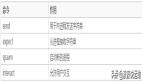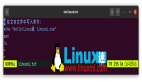局域网内有一百多台电脑,全部都是linux操作系统,所有电脑配置相同,系统完全相同(包括用户名和密码),ip地址是自动分配的。现在有个任务是在这些电脑上执行某些命令,者说进行某些操作,比如安装某些软件,拷贝某些文件,批量关机等。如果一台一台得手工去操作,费时又费力,如果要进行多个操作就更麻烦啦。
或许你会想到网络同传,网络同传是什么?就是在一台电脑上把电脑装好,配置好,然后利用某些软件,如“联想网络同传”把系统原样拷贝过去,在装系统时很有用,只要在一台电脑上装好,同传以后所有的电脑都装好操作系统了,很方便。同传要求所有电脑硬件完全相同,在联想的电脑上装的系统传到方正电脑上肯定会出问题的。传系统也是很费时间的,根据硬盘大小,如果30G硬盘,100多台电脑大约要传2个多小时,反正比一台一台地安装快!但是如果系统都传完了,发现忘了装一个软件,或者还需要做些小修改,再同传一次可以,但是太慢,传两次半天时间就没了。这时候我们可以利用ssh去控制每台电脑去执行某些命令。
先让我们回忆一下ssh远程登录的过程:首先执行命令 ssh username@192.168.1.x ,***次登录的时候系统会提示我们是否要继续连接,我们要输入“yes”,然后等一段时间后系统提示我们输入密码,正确地输入密码之后我们就能登录到远程计算机,然后我们就能执行命令了。我们注意到这里面有两次人机交互,一次是输入‘yes’,另一次是输入密码。就是因为有两次交互我们不能简单的用某些命令去完成我们的任务。我们可以考虑把人机交互变成自动交互,python的pexpect模块可以帮我们实现自动交互。下面这段代码是用pexpect实现自动交互登录并执行命令的函数:
- #!/usr/bin/env python
- # -*- coding: utf-8 -*-
- import pexpect
- def ssh_cmd(ip, passwd, cmd):
- ret = -1
- ssh = pexpect.spawn('ssh root@%s "%s"' % (ip, cmd))
- try:
- i = ssh.expect(['password:', 'continue connecting (yes/no)?'], timeout=5)
- if i == 0 :
- ssh.sendline(passwd)
- elif i == 1:
- ssh.sendline('yes\n')
- ssh.expect('password: ')
- ssh.sendline(passwd)
- ssh.sendline(cmd)
- r = ssh.read()
- print r
- ret = 0
- except pexpect.EOF:
- print "EOF"
- ssh.close()
- ret = -1
- except pexpect.TIMEOUT:
- print "TIMEOUT"
- ssh.close()
- ret = -2
- return ret
利用pexpect模块我们可以做很多事情,由于他提供了自动交互功能,因此我们可以实现ftp,telnet,ssh,scp等的自动登录,还是比较实用的。根据上面的代码相信读者已经知道怎么实现了(python就是那么简单!)。
用上面的代码去完成任务还是比较费时间的,因为程序要等待自动交互出现,另外ubuntu用ssh连接就是比较慢,要进行一系列的验证,这样才体现出ssh的安全。我们要提高效率,在最短的时间内完成。后来我发现了python里面的paramiko模块,用这个实现ssh登录更加简单。看下面的代码:
- #-*- coding: utf-8 -*-
- #!/usr/bin/python
- import paramiko
- import threading
- def ssh2(ip,username,passwd,cmd):
- try:
- ssh = paramiko.SSHClient()
- ssh.set_missing_host_key_policy(paramiko.AutoAddPolicy())
- ssh.connect(ip,22,username,passwd,timeout=5)
- for m in cmd:
- stdin, stdout, stderr = ssh.exec_command(m)
- # stdin.write("Y") #简单交互,输入 ‘Y’
- out = stdout.readlines()
- #屏幕输出
- for o in out:
- print o,
- print '%s\tOK\n'%(ip)
- ssh.close()
- except :
- print '%s\tError\n'%(ip)
- if __name__=='__main__':
- cmd = ['cal','echo hello!']#你要执行的命令列表
- username = "" #用户名
- passwd = "" #密码
- threads = [] #多线程
- print "Begin......"
- for i in range(1,254):
- ip = '192.168.1.'+str(i)
- a=threading.Thread(target=ssh2,args=(ip,username,passwd,cmd))
- a.start()
上面的程序还是有些技巧的:
1.利用多线程,同时发出登录请求,同时去连接电脑,这样速度快很多,我试了一下,如果不用多线程,直接一个一个挨着执行的话,大约5~10秒钟才能对一台电脑操作完,具体时间要根据命令的来决定,如果是软件安装或者卸载时间要更长一些。这样下来怎么也要一二十分钟,用多线程后就快多了,所有的命令执行完用了不到2分钟!
2.***用root用户登录,因为安装或者卸载软件的时候如果用普通用户又会提示输入密码,这样又多了一次交互,处理起来就比较麻烦!安装软件时apt-get install xxx ***加上“-y”参数,因为有时安装或删除软件时提示是否继续安装或卸载,这又是一次自动交互!加上那个参数后就没有人机交互了。
3. 循环时循环所有ip,因为计算机的ip是路由器自动分配的,保险起见,***全部都执行,保证没有遗漏的主机
4.远端执行命令时如果有交互,可以这样用 stdin.write("Y")来完成交互,“Y”就是输入“Y”。
5.把所有的命令放到一个列表里面,遍历列表可以依次执行列表里面的命令
6.为了更好的进行控制,***在电脑上提前把root用户打开,装好ssh服务器并让其开机自动执行。
原文链接:http://www.cnblogs.com/ma6174/archive/2012/05/25/2508378.html
【编辑推荐】